
जा रहा Windows 10, नए ऑपरेटिंग सिस्टम की Microsoft, अपेक्षाकृत हाल ही में, यह आप की चिंताओं के बारे में है कि अभी भी तार्किक है गोपनीयता और सुरक्षा उसी के. और भी तो उनकी विदाई के बाद से वहाँ गया है जब कुछ अफवाहें और स्थितियों है कि देखने के लिए छोड़ दिया गया था कि Windows 10 जानकारी भेजता है व्यक्तिगत और Microsoft का उपयोग करें.
भाग में वहाँ कुछ कारण है, कम से कम जहाँ तक पर हम जानते हैं, Windows जानकारी भेजता है के बाद से, यह सब, Microsoft के अनुसार, जनरेट करने के लिए सांख्यिकी और आपके उपयोगकर्ता अनुभव में सुधार. सौभाग्य से हम की संभावना है अक्षम करें इन लदान और हमारे Windows सिस्टम बनाने के लिए अन्य सेटिंग्स 10 सुरक्षित. चलो देखते हैं कैसे आप यह कर सकते हैं.
आपके कंप्यूटर Windows के साथ बनाने के लिए कैसे 10 सबसे सुरक्षित संभव हो
हम इसे संभव के रूप में सुरक्षित के रूप में बनाने के लिए सक्षम होने के लिए हमारी प्रणाली के कुछ भागों को संशोधित करने के लिए जा रहे हैं. कहाँ से आरंभ करना? हमें का पालन करें.
गोपनीयता सेटिंग्स
नई विंडो Windows सेटिंग्स से 10 हम कुछ भागों है कि कॉन्फ़िगर करने के लिए हमें की अनुमति देगा करने के लिए पहुँच प्राप्त करने के लिए जा रहे हैं, दूसरों के बीच, गोपनीयता के हमारे स्तर.
चरण 1. खोलता है सेटिंग्स विंडो. ऐसा करने के लिए यह दबाएँ कुंजी Windows + i.
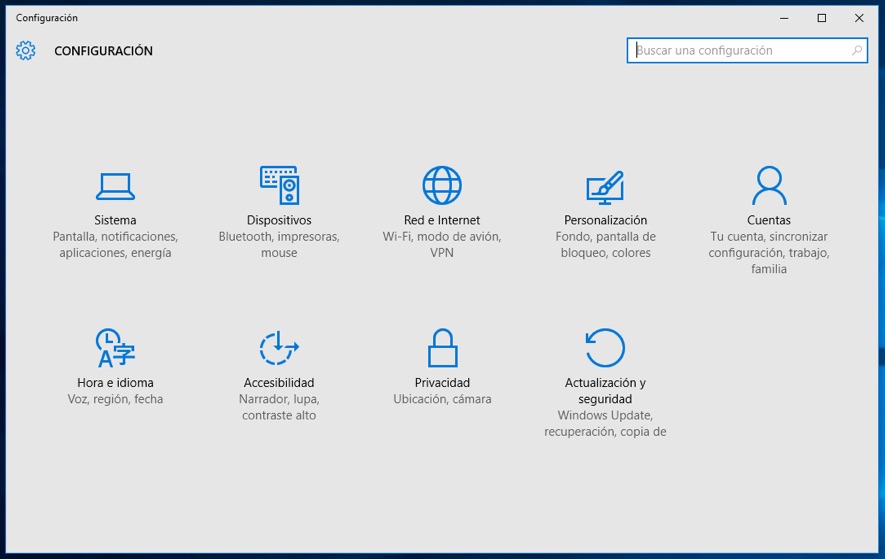
चरण 2. के आइकन पर क्लिक करें गोपनीयता.
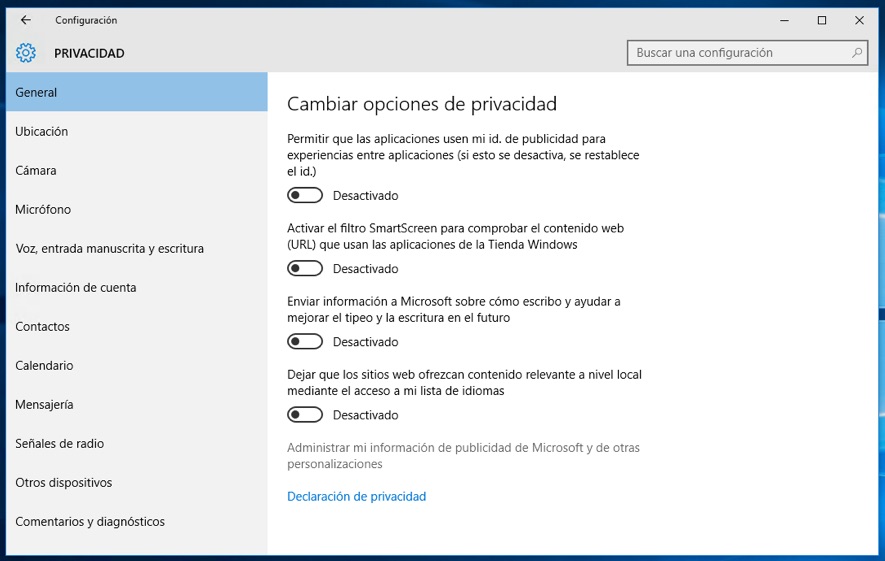
चरण 3. भीतर के विकल्प गोपनीयता, नौकायन देखें, एक के बाद एक, विंडो विकल्प के बाईं ओर के माध्यम से (सामान्य, स्थान, कैमरा, …) और दाईं ओर अक्षम करता है विकल्प आप उपयुक्त विचार. जिनमें से प्रत्येक अपनी भूमिका के बारे में आपको सूचित करेंगे.
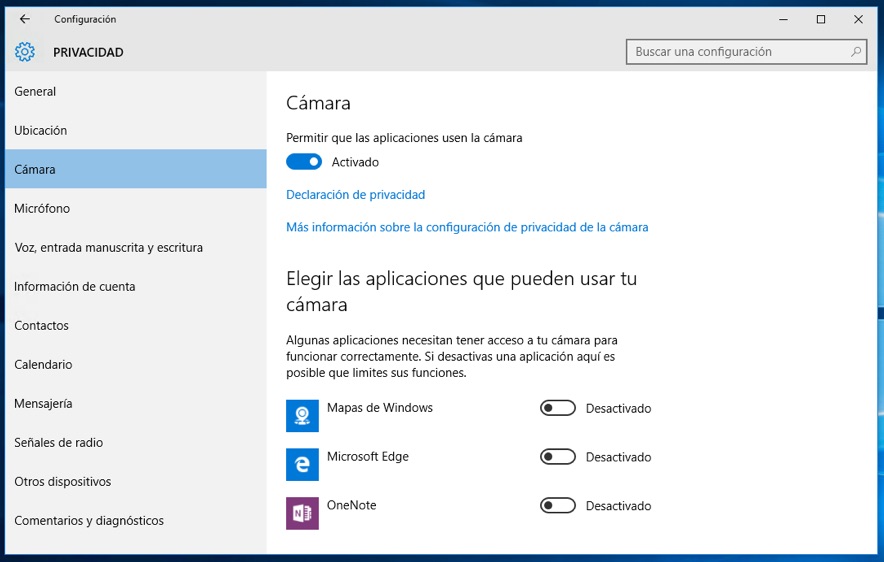
चरण 4. जैसा आप बाईं ओर विकल्प विंडो के माध्यम से ब्राउज़ करें, आप देखेंगे कि कुछ इसे पूरी तरह से बंद करने का विकल्प है, या बस क्या चुनें अनुप्रयोगों वे एक ही करने के लिए उपयोग किया है हो सकता है, इस मामले में के रूप में कैमरा.
वायरलेस सेंसर
निश्चित रूप से आप यह तो विवादास्पद कार्यक्षमता के बारे में सुना है, जो अपने Skype और Outlook संपर्कों के साथ आपके Wi-Fi कनेक्शन के बारे में जानकारी शेयर, भी आप अपने Facebook संपर्क करने के लिए इस जानकारी को साझा करने की संभावना दे. की अनुमति, इस रास्ते में, आप अपने वाई-फाई नेटवर्क के लिए फिलहाल यह कनेक्ट कर सकते हैं कि अपनी उंगलियों पर है.
अपनी विण्डोज़ को सिस्टम की रक्षा के लिए हमारा इरादा है 10 जितना संभव हो, हम भी इस कार्यशीलता अक्षम कर देगा.
चरण 1. पुन: खोलें मुख्य विंडो कॉन्फ़िगरेशन, और अब के आइकन पर क्लिक करें नेटवर्क और इंटरनेट. बाएँ मेनू में पहला विकल्प का चयन करें Wi-Fi, और सही पक्ष पर अप करने के लिए नीचे ले जाएँ. आप एक बुलाया विकल्प देखेंगे Wi-Fi सेटिंग्स प्रबंधित करें. यह का चयन करें.
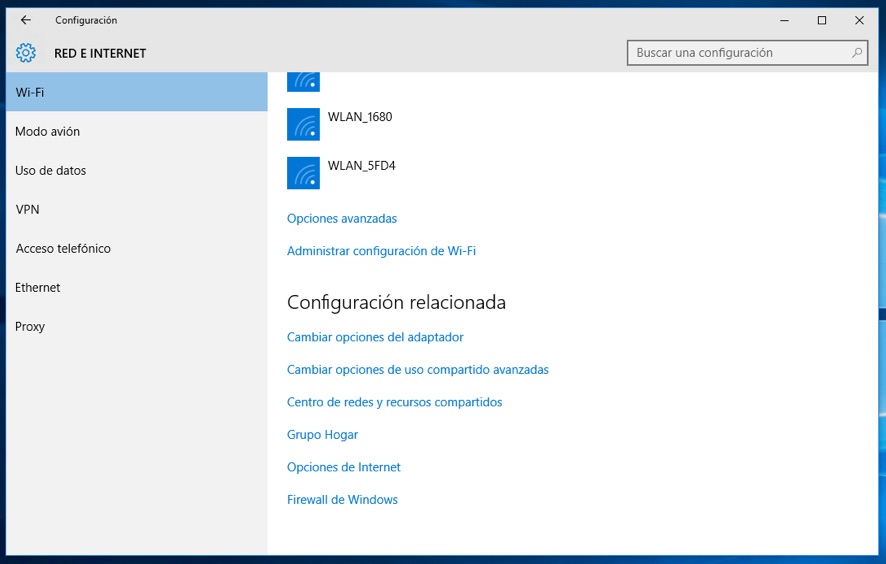
चरण 2. एक बार अंदर निम्न विंडो, पहले दो विकल्प को अक्षम करें.
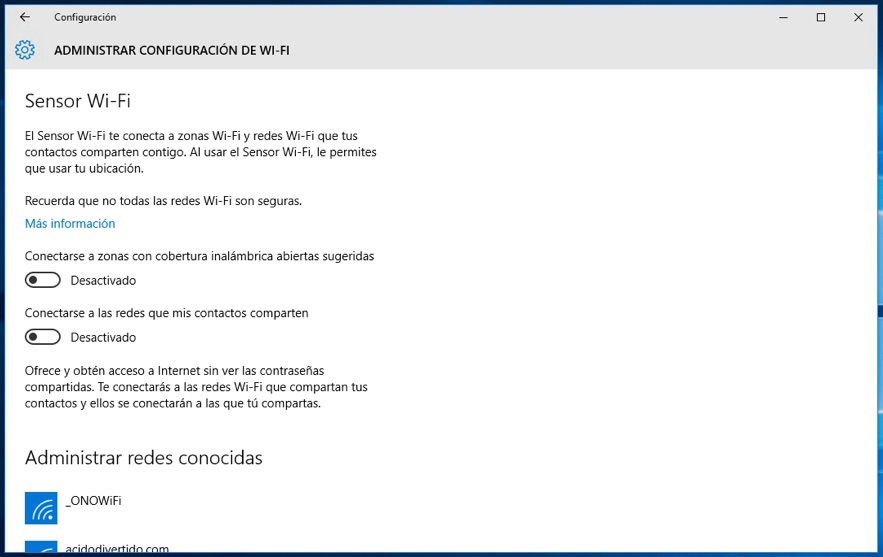
इस प्रकार हम जिनमें से इतना कहा गया है इस विवादास्पद सुविधा निष्क्रिय करें.
Windows डिफ़ेंडर
हम अब Windows के जानकारी भेजना अक्षम कर देगा 10 Microsoft, माना जाता है कि सुरक्षा के संभावित समस्याओं के बारे में कि Windows Defender है.
चरण 1. फिर से, की खिड़की खोलता है कॉन्फ़िगरेशन (Windows + मैं), और का चिह्न का चयन करें अद्यतन और सुरक्षा. कि हमें इस नई विंडो दिखाई देगा विकल्पों के बीच, का चयन करें Windows डिफ़ेंडर, और दाईं ओर, डालता है जो विकल्प unchecks क्लाउड-आधारित सुरक्षा.
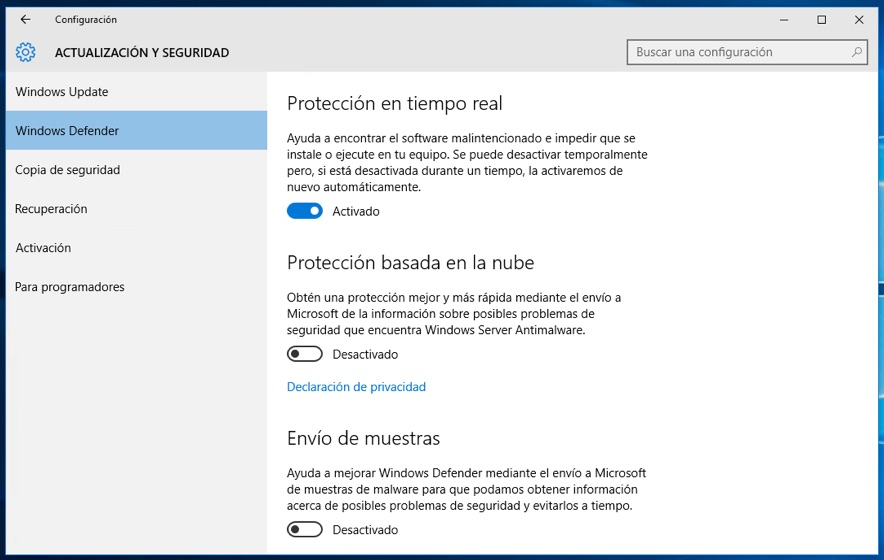
और अंत में, हमारे Windows सिस्टम कॉन्फ़िगरेशन में एक देर से परिवर्तन 10.
Windows उपयोगकर्ता के अनुभव में सुधार के लिए कार्यक्रम
यह विकल्प Windows के पुराने संस्करणों में पेश किया गया था. यह एकत्र करता है और भेजता है जानकारी और Microsoft करने के लिए हमारी प्रणाली के उपयोग के विषय में सांख्यिकी, के लिए कथित तौर पर, भविष्य के संस्करणों में अनुभव में सुधार. इसकी निष्क्रियण, निम्न कार्य करें:
चरण 1. पट्टी खोज बॉक्स में प्रारंभ, खोज ‘अनुभव‘. सिस्टम आपको परिणामों की एक श्रृंखला का प्रस्ताव करेंगे, पहली बार है कि हम के लिए देख रहे हैं.
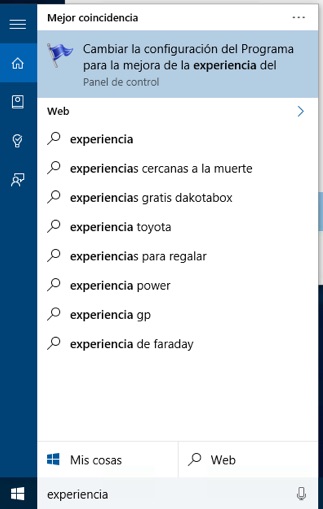
चरण 2. पहला परिणाम से पता चलता है का चयन करें उपयोगकर्ता अनुभव में सुधार के लिए प्रोग्राम की सेटिंग्स परिवर्तित करें, जो निम्न विंडो दिखाएगा.
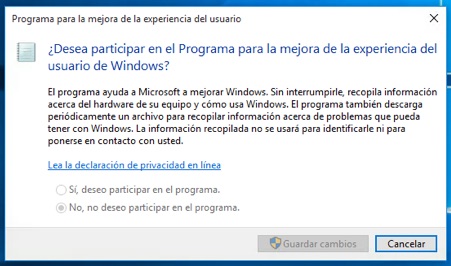
वह विकल्प चुनें जो इंगित करता है कि करने के लिए आप इस विंडो में कोई कार्य करने के लिए केवल एक ही चीज़ है भाग लेने के लिए नहीं चाहते हैं इस कार्यक्रम में. यह दोनों विकल्प प्रदर्शित होते हैं जो बहुत संभव है अक्षम किया गया के बाद से आप पहले से ही कॉन्फ़िगर है कि आप ऑपरेटिंग सिस्टम की स्थापना में भाग लेने के लिए चाहता था.
और हम समाप्त हो गया. आप से पता चला है मुख्य परिवर्तन अपने Windows पीसी के कॉन्फ़िगरेशन में 10 ऐसा करने के लिए सुरक्षित संभव. यदि आपको लगता है कि हम कुछ छोड़ दिया, बस हमें पता है.

















 Windows
Windows 









